Krispとは?
Krispは、リアルタイムのノイズキャンセリング、文字起こし、会議メモ、録音機能を提供するAI搭載のデスクトップアプリケーションです。2017年にKrisp Technologies Inc.によって立ち上げられ、Zoom、Microsoft Teams、Google Meetなどの一般的なコミュニケーションプラットフォームと互換性があります。
Krispの主な機能は、ユーザー側と参加者の音声の両方からバックグラウンドノイズを除去し、オンライン会議中のクリアな会話を実現することです。また、音声の文字起こしや会議の要約も作成し、リモートまたはハイブリッド環境で働く専門家にとって貴重なツールとなっています。
このアプリケーションは、個人、フリーランサー、営業チーム、コールセンターなどに特に有益で、生産性とコミュニケーションの明確さを向上させます。ForbesやGartnerから評価を受け、様々な専門的な場面でのオンラインコミュニケーションの質を向上させる信頼できるソリューションとして確立されています。簡単なセットアップとシームレスな統合により、オンライン会議体験を最適化したい人々にとって必須のツールとなっています。
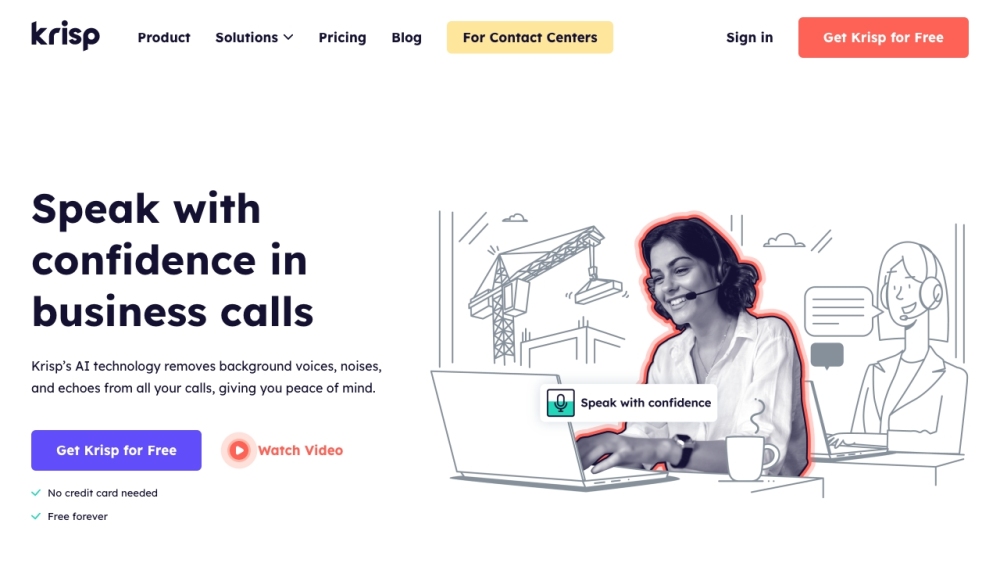
Krispのユースケース
Krispは、ノイズキャンセリング、文字起こし、会議要約を提供するAI搭載ツールです。主なユースケースは以下の通りです:
- 個人およびフリーランサー:Krispを使用することで、どこからでも妨害のない通話が可能になります。バックグラウンドノイズを除去することで、ユーザーは中断されることなく会話に集中でき、重要なポイントを見逃すことがありません。自動文字起こし機能により、会議後のキーポイントの確認も素早く行えます。
- 営業・サクセスチーム:営業担当者にとって、明確なコミュニケーションは重要です。Krispは顧客との通話中にクリアな音声を提供し、シームレスなやり取りを実現します。自動会議メモ機能により、チームは詳細な会話記録を追跡でき、フォローアップやクライアントリレーションシップの管理を向上させることができます。
- ハイブリッドワーク環境:リモートワークが一般的になる中、Krispは参加者の場所に関係なく、チーム通話の一貫した明確さを維持します。詳細な会話を記録することで、説明責任を促進し、アクションアイテムの効率的な追跡を可能にします。
- 専門サービス:サービス専門家は、Krispの明確なコンサルテーションと安全な文書化機能の恩恵を受けます。包括的な文字起こしと実用的な洞察により、専門家は顧客のニーズに合わせたサービス提供を効果的に行うことができます。
- コールセンター:企業やBPO環境において、Krispは顧客満足度(CSAT)とエージェントのパフォーマンスを向上させることで通話品質を高めます。AIノイズキャンセリング機能により、エージェントは騒がしい環境でも通話を処理でき、より良い通話解決とエージェントの定着率につながります。
Krispの多様性により、今日の急速に変化する仕事環境において、効果的なコミュニケーションと生産性を確保する貴重なツールとなっています。
Krispへのアクセス方法
Krispへのアクセスは簡単で分かりやすいです。以下の手順に従ってください:
- Krispアプリのダウンロード:Krispの公式ウェブサイトにアクセスし、MacまたはWindows用の「ダウンロード」ボタンをクリックします。
- アプリのインストール:ダウンロードしたファイルを見つけ、画面の指示に従ってKrispをインストールします。
- アプリケーションの起動:デスクトップまたはアプリケーションフォルダからKrispを開きます。
- アカウントへのサインイン:アカウントをお持ちの場合は「サインイン」を、新規の場合は「アカウント作成」をクリックします。
- オーディオ設定の構成:通信アプリで、入力デバイスとして「Krisp Microphone」を、出力デバイスとして「Krisp Speaker」を選択します。
- Krispの使用開始:会議前にKrispアプリでノイズキャンセリング機能をオンにします。
Krispの使用方法
- Krispのダウンロードとインストール:Krispのウェブサイトにアクセスし、お使いのオペレーティングシステム用のアプリケーションをダウンロードします。
- Krisp設定の構成:Krispアプリを開き、物理的なマイクとスピーカーを選択し、ノイズキャンセリングトグルを有効にします。
- 通信アプリの設定:お好みの通信アプリケーションで、入力デバイスとして「Krisp Microphone」を、出力デバイスとして「Krisp Speaker」を選択します。
- 追加機能の使用:通話中にKrispの文字起こしと会議メモ機能を活用します。
- ノイズキャンセリングモードの調整(エンタープライズユーザー向け):Krisp設定にアクセスして、ニーズに応じて異なるノイズキャンセリングモードを選択します。
Krispでのアカウント作成方法
- Krispのウェブサイト(krisp.ai)にアクセスします。
- ホームページの「サインアップ」をクリックします。
- メールアドレスを入力します。
- 強力なパスワードを作成します。
- 受信トレイに送信されたリンクをクリックしてメールを確認します。
- 追加情報でプロフィールを完成させます。
- Krispアプリをダウンロードしてログインし、使用を開始します。
Krispを使用する際のヒント
- 適切なデバイスの選択:通信アプリの設定でKrisp MicrophoneとKrisp Speakerを選択します。
- 重要な通話前のテスト:重要な会議の前には必ずKrispのノイズキャンセリング機能をテストします。
- 互換性の活用:様々な通信プラットフォームとのKrispの互換性を活用します。
- 設定の探索:Krispの設定に慣れ、必要に応じてノイズキャンセリングレベルを調整します。
- ソフトウェアの更新:最新の機能と改善を確実に利用できるよう、定期的に更新を確認します。
これらのヒントとガイドラインに従うことで、Krispの強力な機能を最大限に活用し、どのような環境でもクリアでプロフェッショナルなコミュニケーションを確保することができます。




